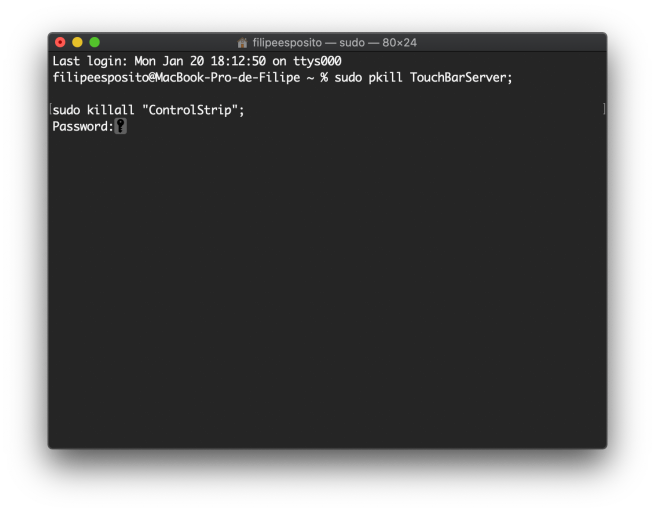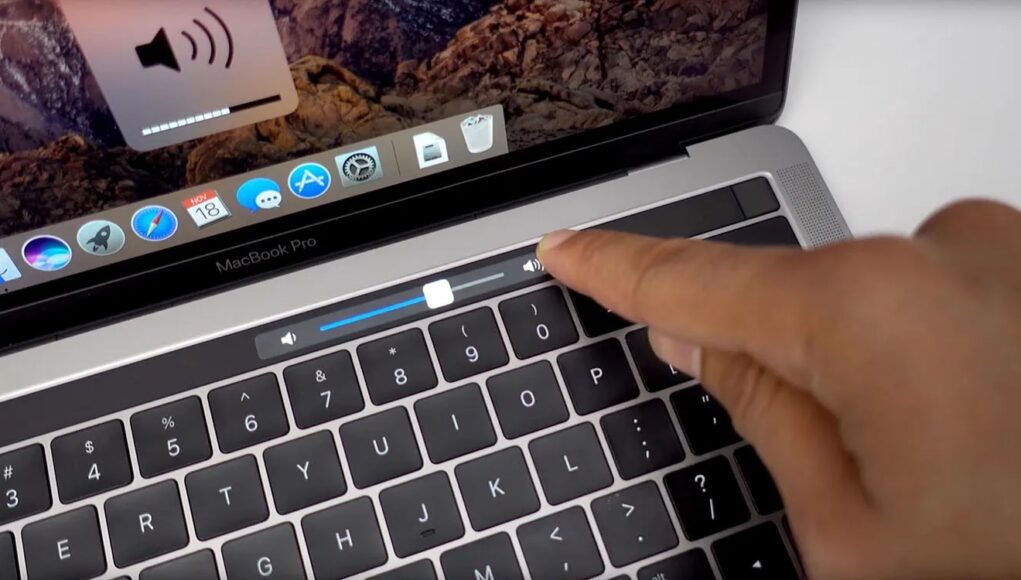Touch Bar na MacBooku Pro nabízí řadu zkratek podle každé aplikace, ale někdy nefunguje podle očekávání. Uživatelé mohou zaznamenat neočekávané chování, jako je zamrznutí nebo nereagování určitých tlačítek.
Pokud se vám to stalo, můžete jej snadno opravit, aniž byste museli restartovat Mac, v dnešním článku si ukážeme, jak na to. Upozorňujeme, že tento proces byl testován pouze na macOS Catalina a nezaručujeme, že bude fungovat s jinými verzemi operačního systému.
Jak opravit a restartovat Touch Bar, když přestane fungovat
- Nemusíte stahovat žádný speciální software. Místo toho vše, co musíte udělat, je otevřít aplikaci Terminál, která je na vašem Macu předinstalovaná.
- Aplikaci Terminál najdete tak, že ji vyhledáte pomocí Spotlight nebo také ve složce Finder > Aplikace > Utility.
- S otevřenou aplikací Terminal pak stačí zadat následující příkazy:
sudo pkill TouchBarServer;
sudo killall “ControlStrip”;
Můžete je buď zadat, nebo zkopírovat a vložit oba příkazy dohromady. Pokračujte stisknutím klávesy Return. Výsledek bude vypadat takto: